在现代计算机使用中,操作系统的电源管理设置直接影响用户的工作效率和体验。Windows 7作为一款经典的操作系统,其默认设置通常会在用户长时间未操作时自动进入待机或休眠状态。这种设计虽然有助于节能,但对于一些需要持续运行程序或进行长时间任务的用户来说,可能会造成困扰。了解如何设置Windows 7不进入待机或休眠状态显得尤为重要。
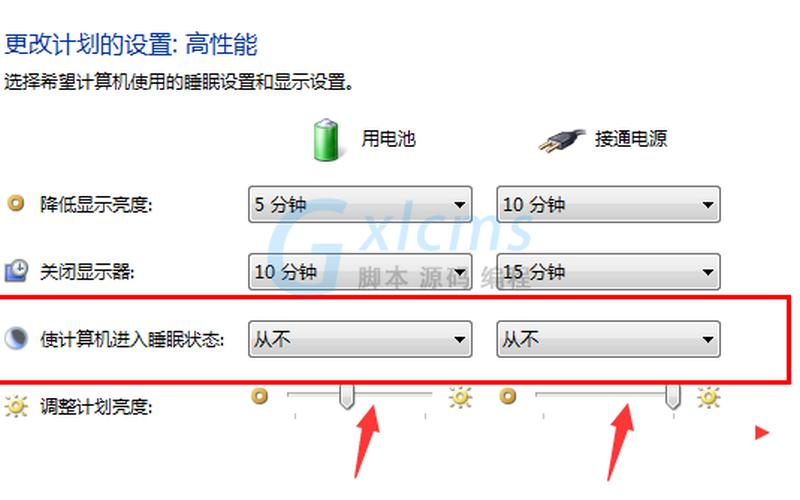
操作步骤概述
用户需要打开控制面板,这是进行电源管理设置的起始点。在控制面板中找到“电源选项”,点击进入。接下来,选择当前使用的电源计划(通常是“平衡”),然后点击“更改计划设置”。在这里,用户可以找到“使计算机进入睡眠状态”的选项,将其设置为“从不”。还需确保“关闭显示器”的选项也设置为“从不”,以防止屏幕自动关闭。通过这些简单的步骤,用户可以有效地避免Windows 7进入待机或休眠状态。
详细设置步骤
访问控制面板
要开始设置,首先需要访问控制面板。用户可以通过点击屏幕左下角的“开始”菜单,然后选择“控制面板”来打开它。在控制面板中,有多个选项供用户选择,其中包括“硬件和声音”、“ *** 和Internet”等。为了进行电源管理设置,用户需要找到“硬件和声音”这一选项。
找到电源选项
在“硬件和声音”下,用户会看到“电源选项”。点击这个选项后,将会看到当前系统使用的电源计划。通常情况下,Windows 7默认使用的是“平衡”模式。点击“更改计划设置”链接,可以进入到更详细的电源设置界面。在这里,用户可以对计算机的睡眠和显示器关闭时间进行调整。
修改睡眠时间设置
在更改计划设置界面中,有两个主要选项需要调整:一个是“使计算机进入睡眠状态”,另一个是“关闭显示器”。将这两个选项都设置为“从不”,可以确保计算机在长时间不操作时不会自动进入待机或休眠状态。这样一来,无论是进行长时间下载、视频播放还是其他需要持续运行的任务,都不会受到干扰。
保存并应用设置
完成上述设置后,务必点击页面底部的“保存更改”按钮,以确保所有修改生效。如果不保存所做的更改,这些设置将不会被应用。用户还可以通过返回到电源选项界面,检查其他高级电源设置,以进一步优化系统性能。
相关内容的知识扩展:
在了解如何设置Windows 7不待机或休眠之后,我们可以进一步探讨几个相关主题,以帮助用户更好地管理他们的计算机使用体验。
节能与性能平衡
虽然将计算机设置为永不待机可以提高工作效率,但这也可能导致能源浪费。对于那些长时间不使用电脑但又希望保持其运行状态的用户,可以考虑使用定时开关功能。通过合理安排工作时间和休息时间,可以在保证性能的同时实现节能。用户还可以选择在不使用时手动关闭显示器,而不是让系统自动进入休眠状态,这样既能节省能源,又能延长显示器的使用寿命。
其他电源管理功能
除了基本的睡眠和休眠设置外,Windows 7还提供了一些高级电源管理功能。例如,“允许唤醒定时器”选项可以使计算机在特定时间自动唤醒,这对于需要定期更新或下载数据的用户非常有用。用户也应定期检查设备管理器中的设备唤醒功能,以确保没有意外设备影响计算机的待机状态。
解决常见问题
在实际使用中,有些用户可能会遇到计算机无法进入睡眠状态的问题。这通常与驱动程序、硬件配置或软件冲突有关。建议定期更新驱动程序,并检查是否有后台程序正在阻止计算机进入睡眠模式。可以利用命令提示符中的powercfg命令来查看哪些设备可能会唤醒计算机,并根据需要进行调整。
通过以上内容,希望能够帮助Windows 7用户更好地理解和管理他们的电源设置,从而提升工作效率和计算体验。







